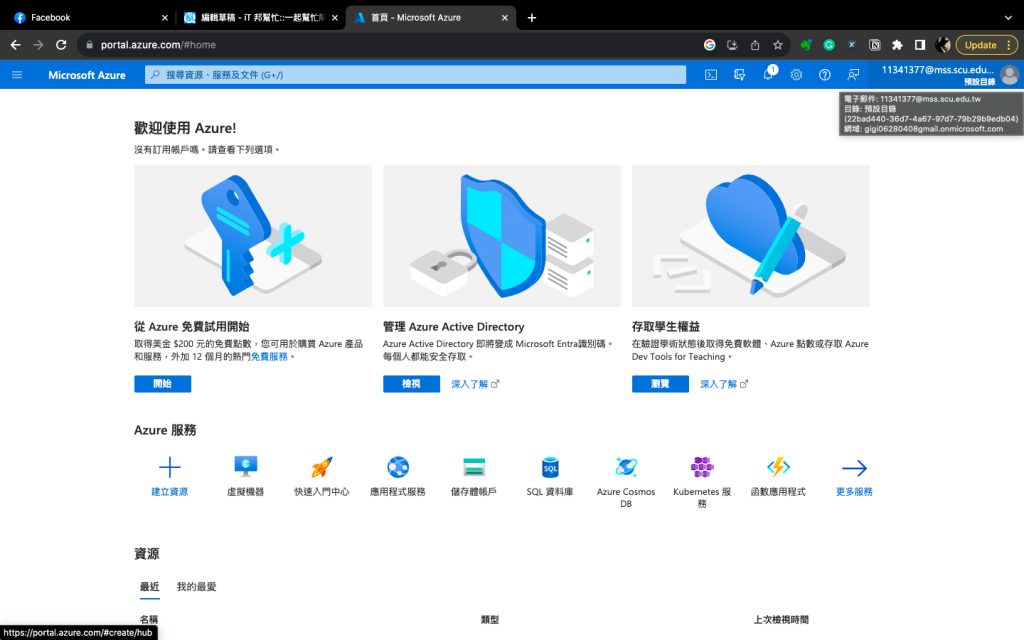google:
Azure Resource Manager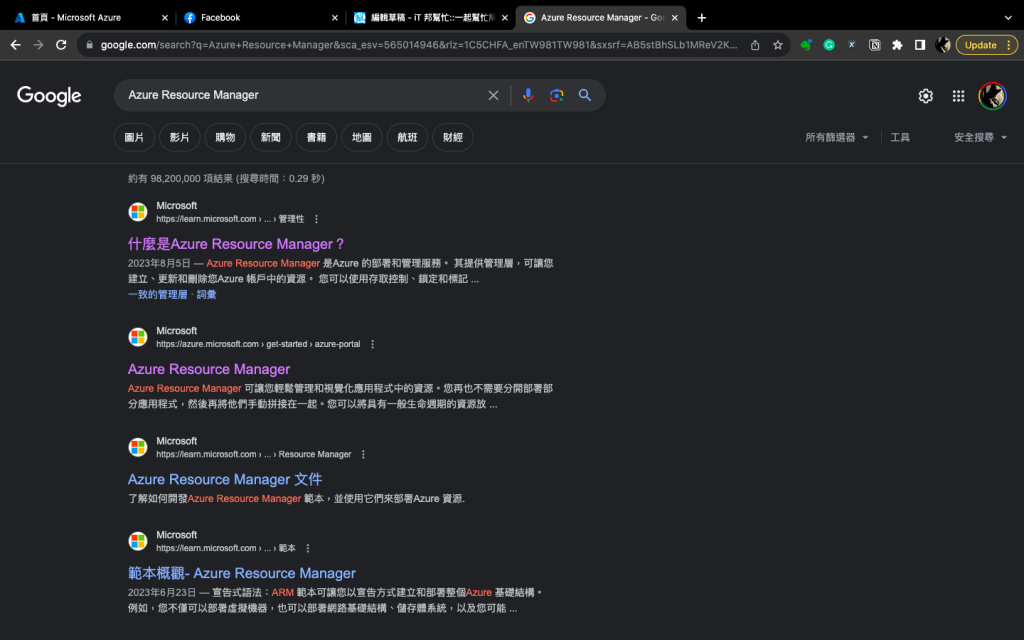
點選 Azure Resource Manager: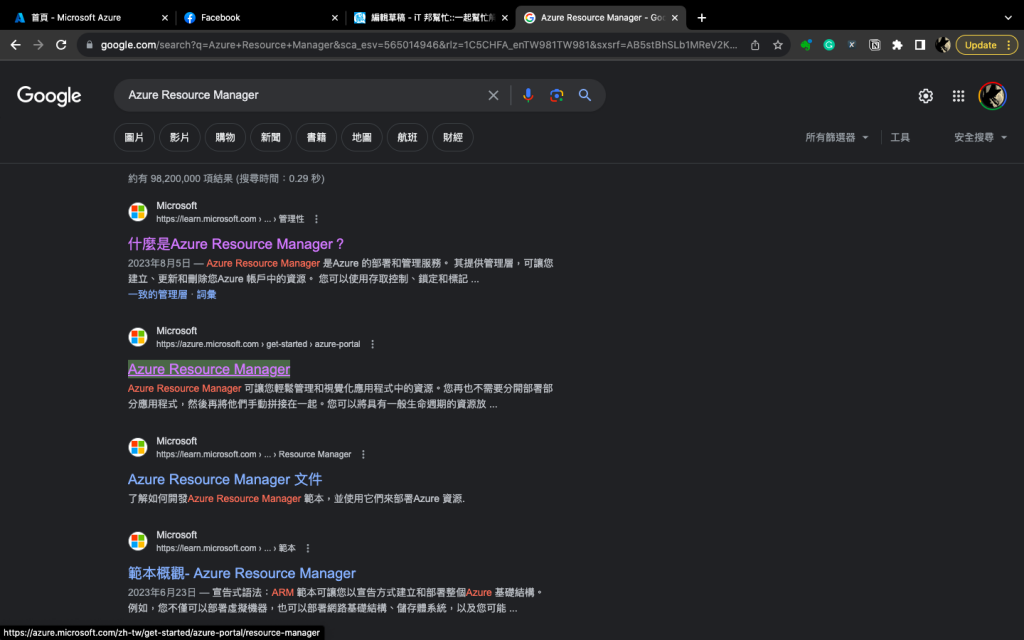
點選右上方的「登入」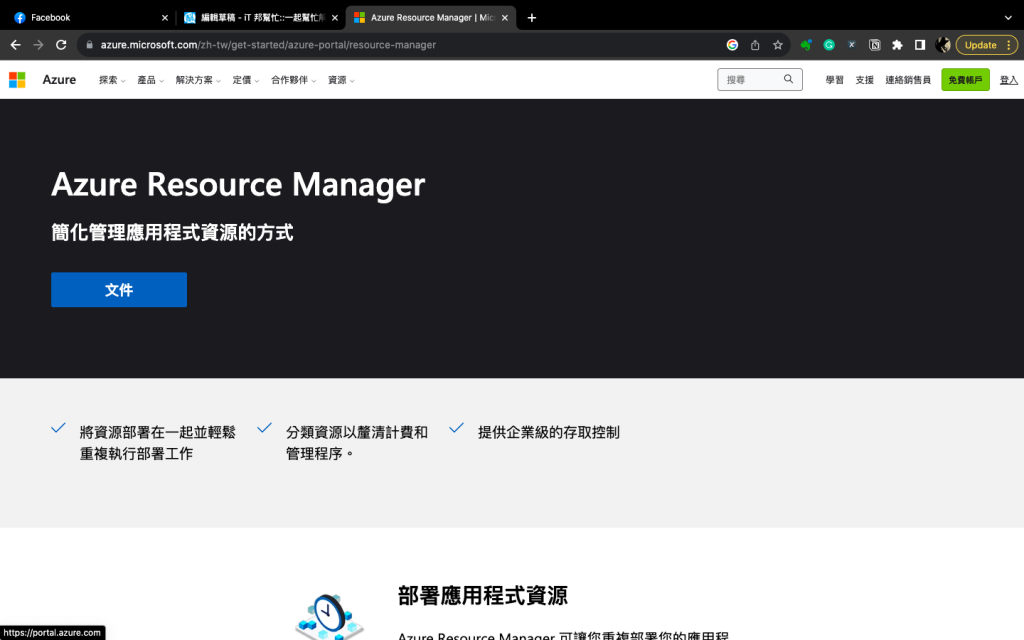
打上學校給的Microsoft帳號: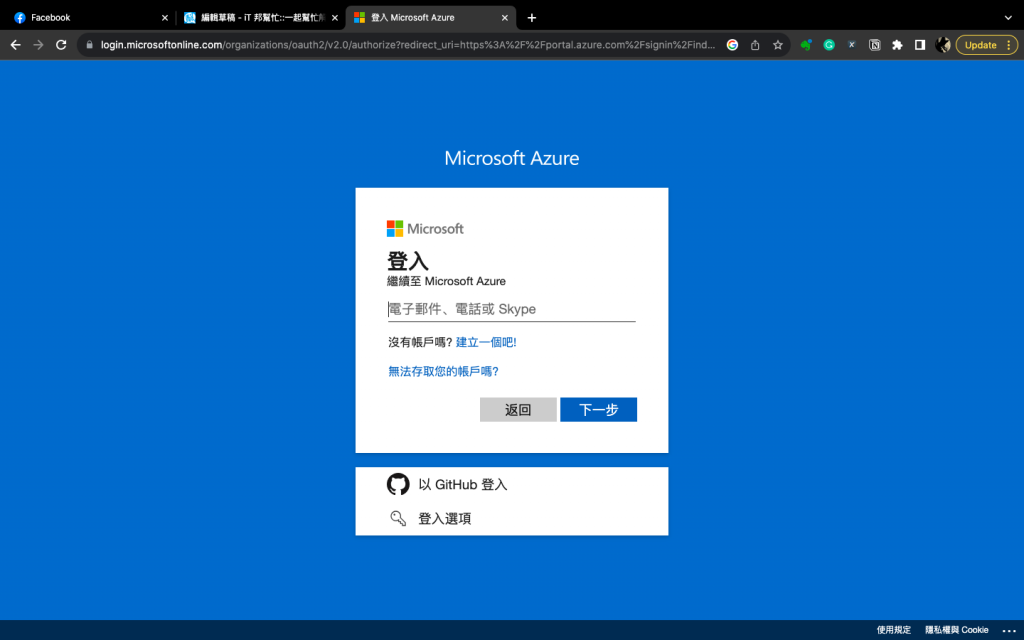
然後輸入密碼: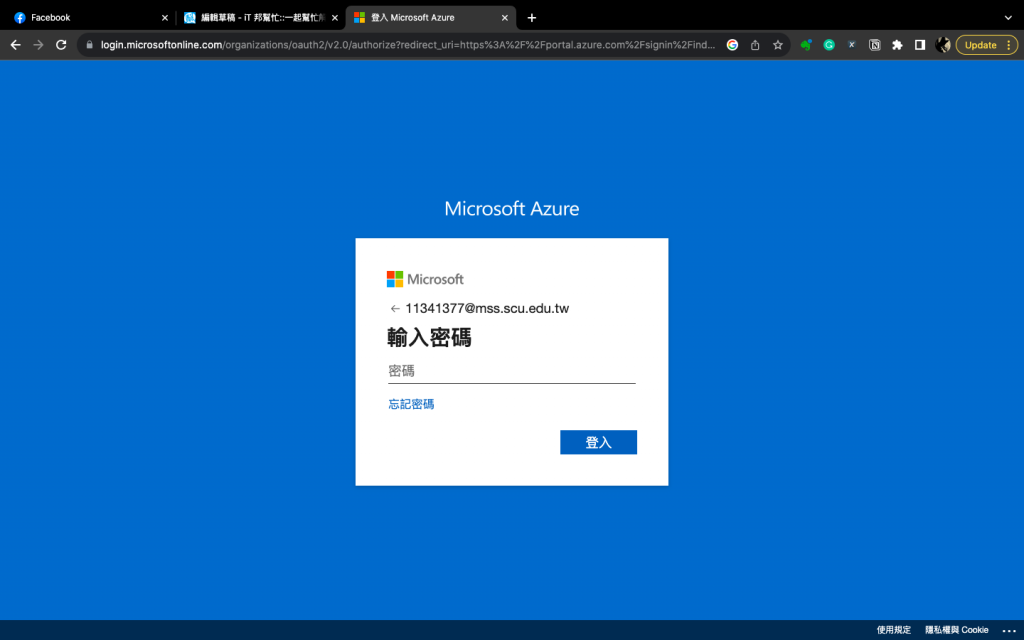
第一次登入時,它會叫你手機下載 Microsoft Authenticator 應用程式,下載完後按「下一步」。
先拿出你的手機,下載它: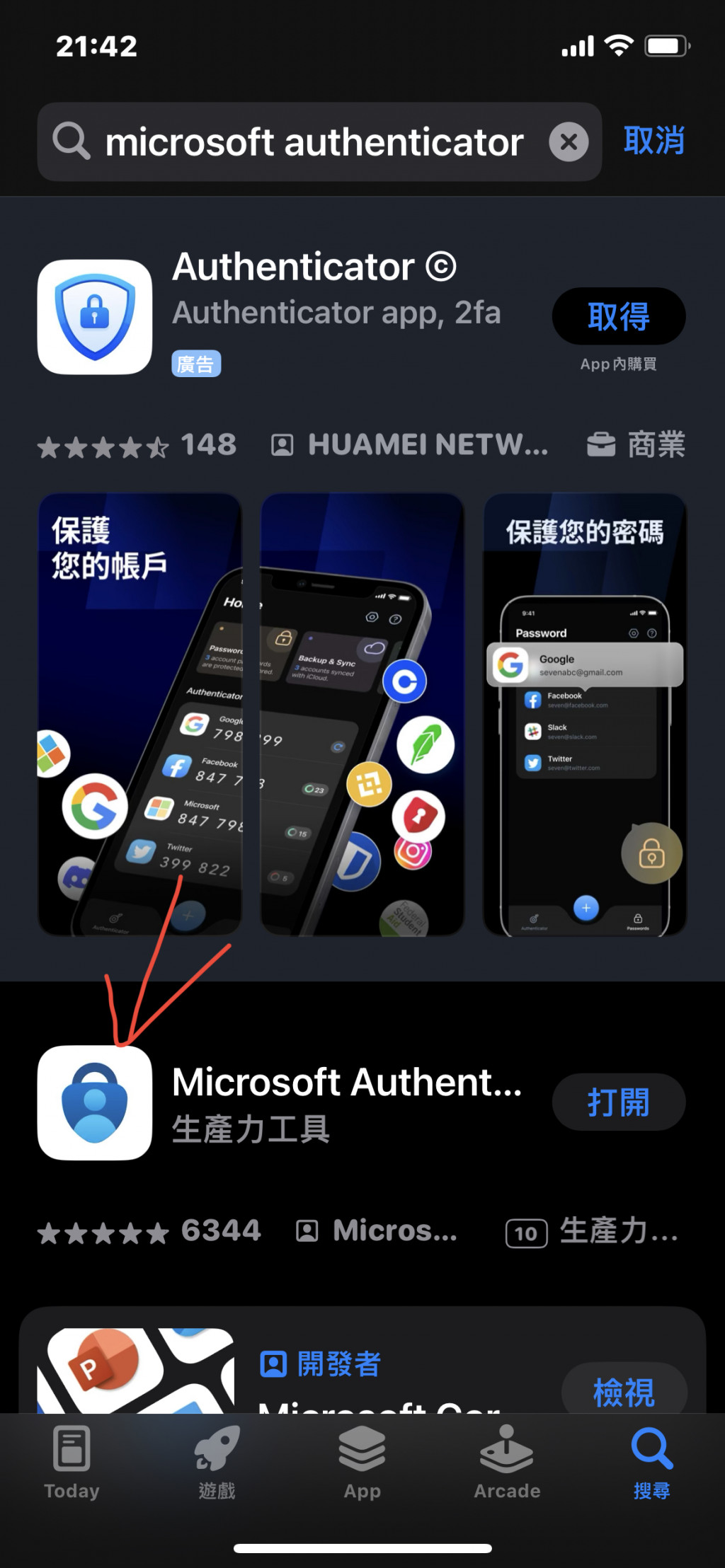
下載完後點開它: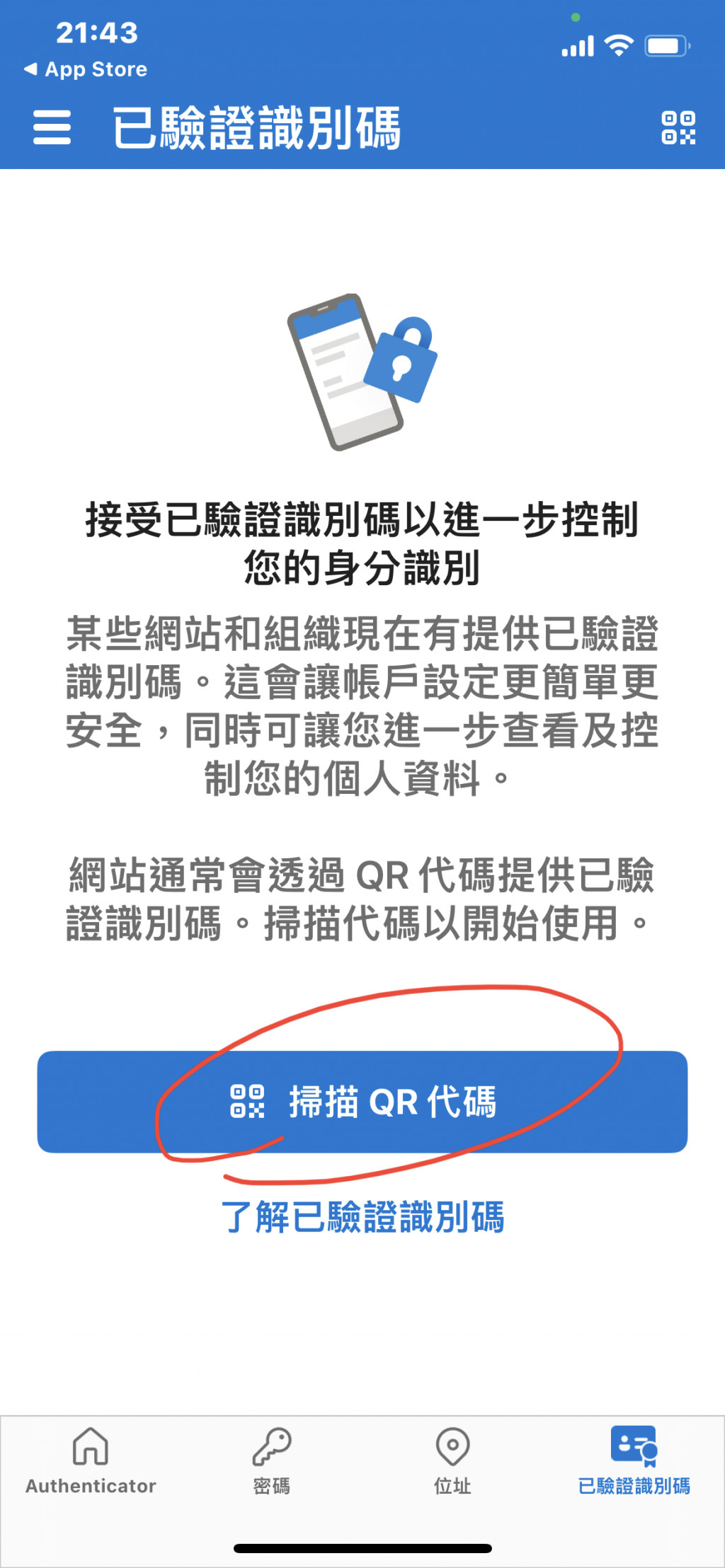
在你按電腦上的下一步後,會跑出QRcode,對著你的電腦跑出的QRcode,用手機刷。電腦會跑出數字,再到你的手機上輸入。以上,就完成Azure的登入了。
此後,在第二次登入時,電腦螢幕上會跑出數字,手機的 Microsoft Authenticator 會跳通知,在手機上輸入數字後,即可順利登入:
電腦上的數字: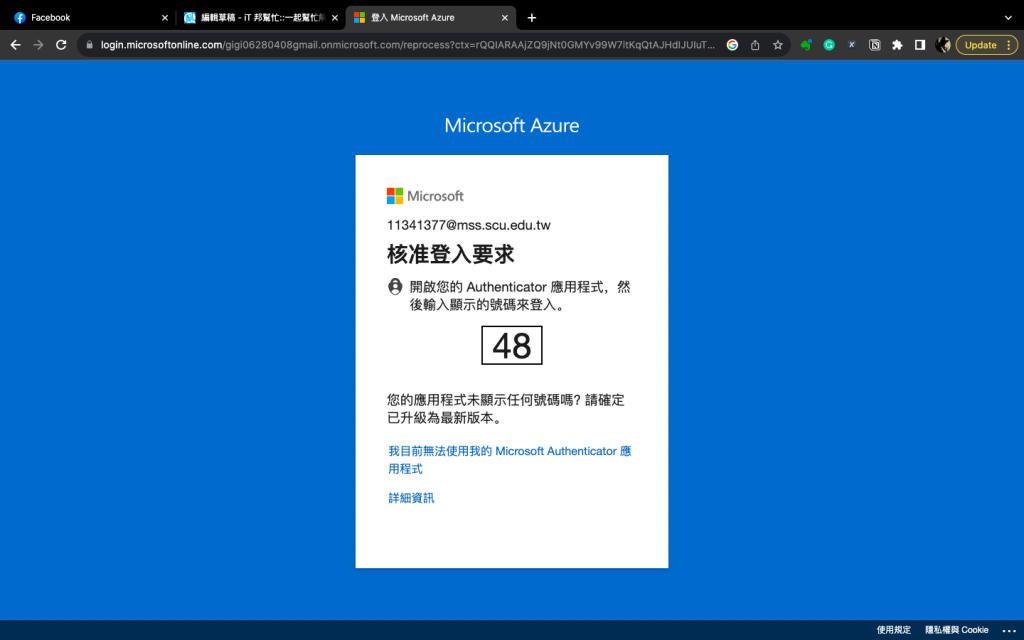
手機上的畫面: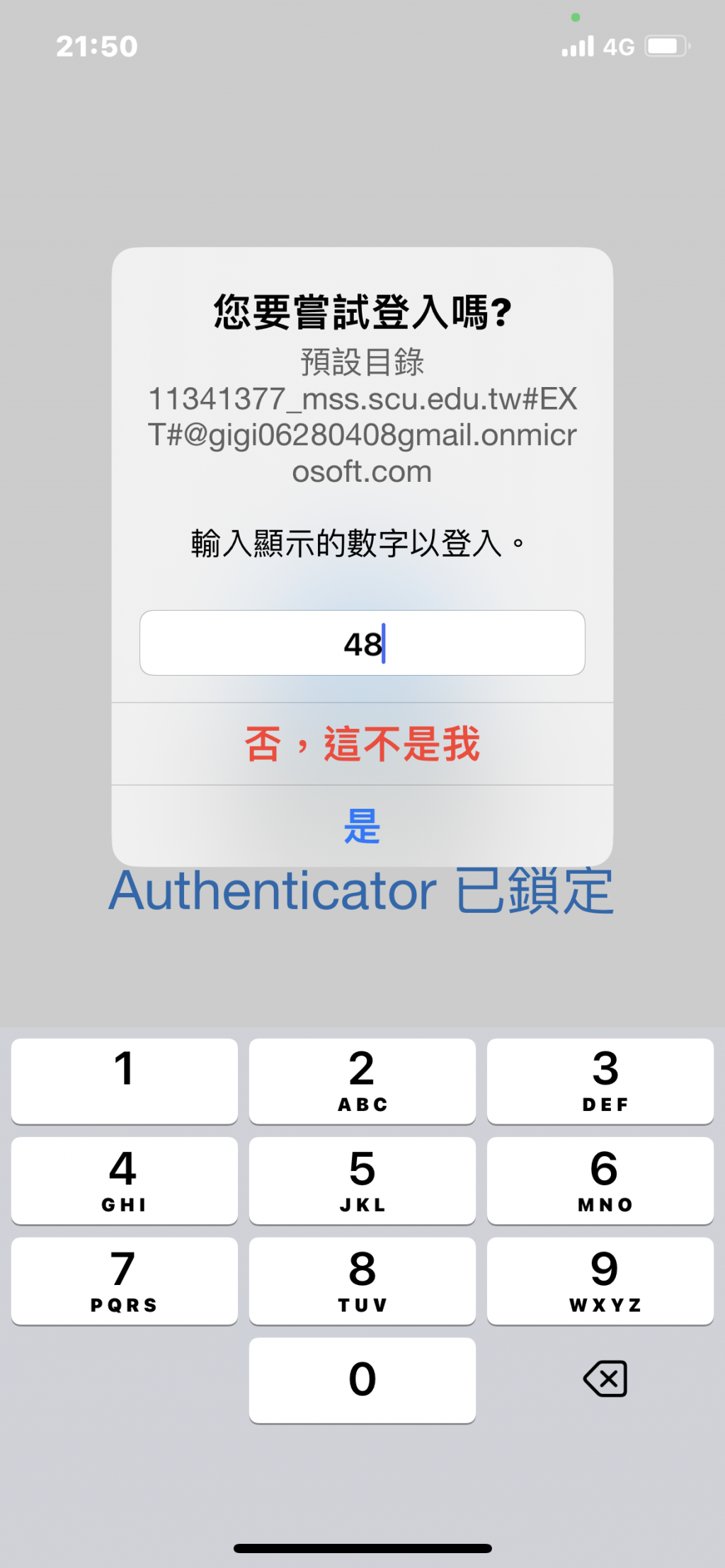
最後,成功登入Azure的樣子如下: